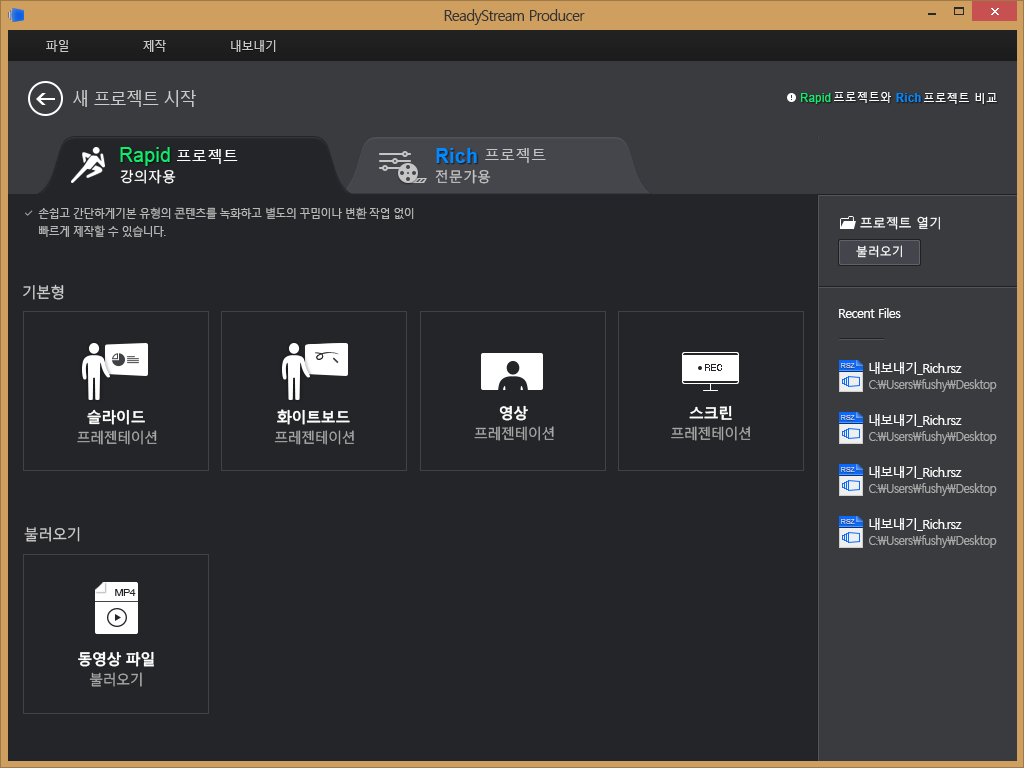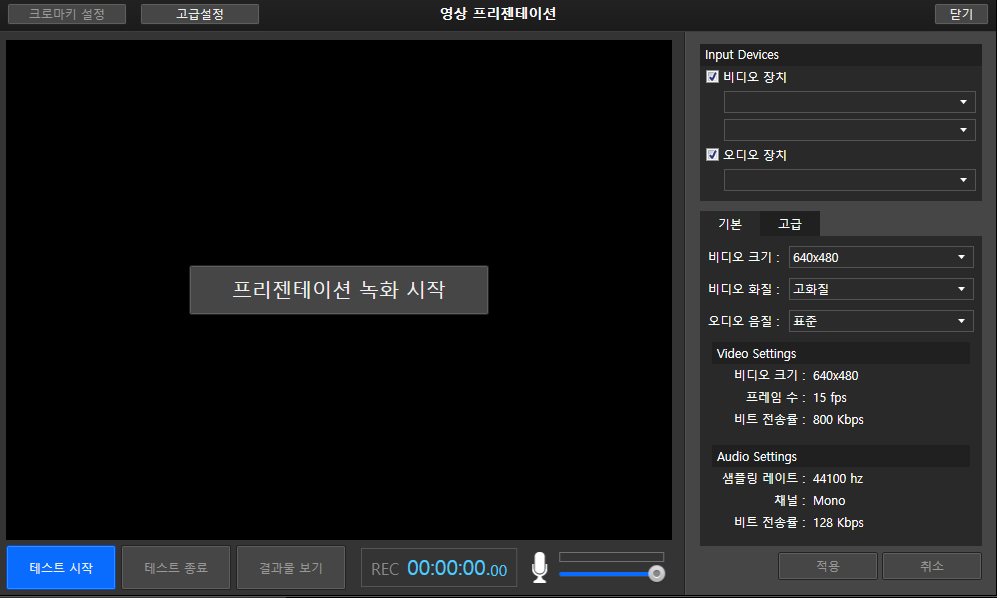영상 프리젠테이션
Posted in Rapid(강의자용) 프로젝트 / by 자이닉스 / on Apr 12, 2016 17:46
1. 프로젝트에서 ‘영상 프레젠테이션’을 선택합니다. 2. 녹화설정을 확인한 후, 영상화면 중앙의 [프리젠테이션 녹화 시작] 버튼을 클릭하여 녹화를 진행합니다.
3. 녹화를 마치려면 [녹화 종료] 버튼을 클릭하여 녹화를 종료합니다. |
- Attachment
- Info
- • URLhttp://support.xinics.com/support/index.php?document_srl=77376
- • Date2016.04.12 17:46:38
- • CategoryRapid(강의자용) 프로젝트
- • Reads / Votes21137 / 0
| No. | Subject | Views |
|---|---|---|
| 34 |
Rapid(강의자용) 프로젝트
슬라이드 프리젠테이션 하기
| 29322 |
| 33 | 둘러보기 ReadyStream Producer 설치환경 | 31151 |
| 32 |
둘러보기
기본화면 구성
| 21741 |
| 31 |
둘러보기
도구
| 21293 |
| 30 | 둘러보기 지원하는 언어 | 20729 |
| 29 | 둘러보기 제품 업데이트 | 24419 |
| 28 | 둘러보기 라이선스 등록하기 (Full Version) | 20911 |
| 27 | 둘러보기 라이선스 파기하기 (Full Version) | 21555 |
| 26 |
공통 기능
녹화 설정 및 테스트
| 21236 |
| 25 | 공통 기능 판서 기능 | 21537 |
| 24 | 공통 기능 화면 캡처하기 | 20969 |
| 23 |
공통 기능
슬라이드 교체/삭제
| 20998 |
| 22 |
공통 기능
슬라이드/ 스토리 제목 변경하기
| 20895 |
| 21 |
공통 기능
다듬기 (콘텐츠 앞/뒤 다듬어 편집하기)
| 21316 |
| 20 |
공통 기능
목차 설정
| 21647 |
| 19 |
공통 기능
전체 화면으로 녹화하기
| 21149 |
| 18 |
Rapid(강의자용) 프로젝트
스크린 프리젠테이션
| 21920 |
| » |
Rapid(강의자용) 프로젝트
영상 프리젠테이션
| 21137 |
| 16 |
Rapid(강의자용) 프로젝트
화이트 보드 프리젠테이션
| 20776 |
| 15 |
콘텐츠 시청
바로 내보내기 한 시청 화면
| 20733 |